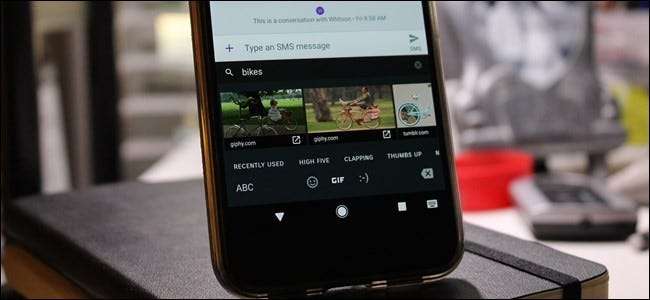
Bądźmy szczerzy: GIF-y i emotikony to nowa forma komunikacji. Choć mogą się one wydawać głupie, w jakiś sposób dodają dodatkową warstwę do sposobu, w jaki wchodzimy w interakcje z przyjaciółmi i rodziną za pośrednictwem wiadomości tekstowych lub wiadomości błyskawicznych, które w przeciwnym razie mogą być suche. Chociaż emotikony od dawna są częścią Klawiatury Google, Google dodał sposób ich wyszukiwania - a także integrację GIF - do nowej Gboard aktualizacja.
ZWIĄZANE Z: Jak włączyć (lub wyłączyć) wyszukiwarkę Google na klawiaturze Gboard Androida
Skłamałbym, gdybym powiedział, że nie spędziłem zbytniej ilości czasu na szukaniu konkretnego emoji, tylko po to, by przewinąć go co najmniej 17 razy. Albo odpowiedziałem na złośliwy komentarz znajomego, przesyłając równie złośliwy GIF, co byłoby o wiele łatwiejsze, gdybym nie musiał wskakiwać do sieci, znaleźć wspomnianego GIF-a, zapisać go, wyślij go znajomemu. Szczerze mówiąc, mógłbym łatwo przeoczyć ten moment, gdybym nie spędził ostatnich sześciu lat swojego życia, pracując w Internecie, co w zasadzie oznacza, że znajdowanie GIF-ów z prędkością błyskawicy jest częścią mojej pracy.
Ale życie stało się łatwiejsze. Ponieważ teraz mogę wyszukać emoji bezpośrednio z Gboard. I to jest bardzo łatwe.
Zasadniczo, jeśli używasz najnowsza wersja Klawiatury Google - która teraz nazywa się Gboard - wówczas klawiatura emoji została nieco zmieniona. Gdy klikniesz małą buźkę, aby przejść do emoji, u góry pojawi się nowa opcja: . To niesamowite, ponieważ jeśli wiesz, jak wygląda emoji, które chcesz, możesz po prostu zacząć pisać opis, aby znaleźć wszystko, co może tam działać. To szybkie i łatwe. Lubię to.


Możesz też pójść o krok dalej w grze polegającej na rozmowie ze zdjęciami zamiast słów, ponieważ na dole klawiatury emoji znajduje się przycisk GIF. Dotknij tego gościa, aby wyświetlić listę dostępnych GIF-ów - na dole, pod samymi GIFami, znajdują się sugestie.
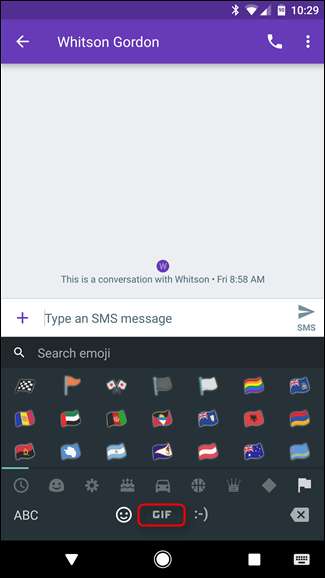
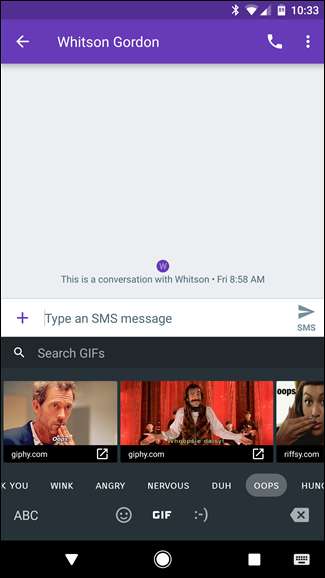
Jeśli jednak szukasz czegoś konkretnego, jest tu również opcja wyszukiwania, tuż nad wszystkimi plikami GIF. Stuknij w to, a następnie rozpocznij wyszukiwanie. Przeszuka popularne usługi, takie jak Giphy, Imgur, a nawet Tumblr, wyświetlając wszystkie opcje bezpośrednio w sekcji klawiatury. Gdy znajdziesz idealną animację, dotknięcie jej spowoduje przeniesienie jej do okna wiadomości - możesz ją natychmiast wysłać lub dodać tekst.
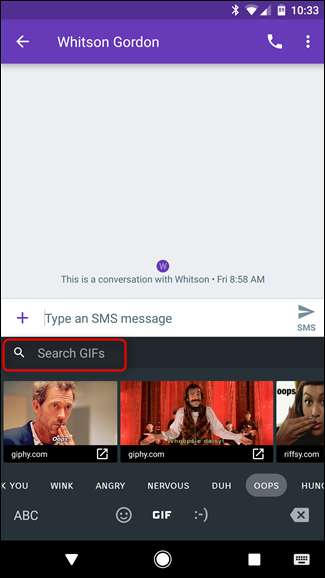
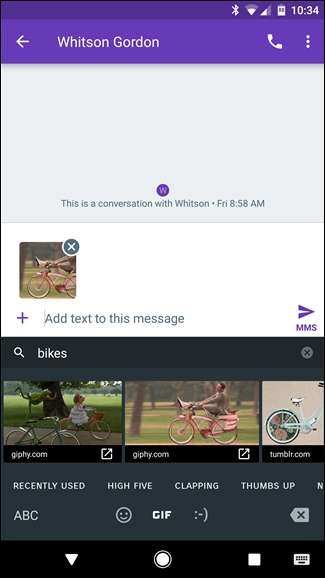
I to naprawdę wszystko: nic do włączenia, nic do poprawiania. Po prostu działa, ale nadal nie przeszkadza, jeśli jest to coś, czego możesz nie chcieć używać. Ale szczerze, dlaczego miałbyś tego nie robić?







